UG机械零件维建模与加工.docx
《UG机械零件维建模与加工.docx》由会员分享,可在线阅读,更多相关《UG机械零件维建模与加工.docx(15页珍藏版)》请在冰豆网上搜索。
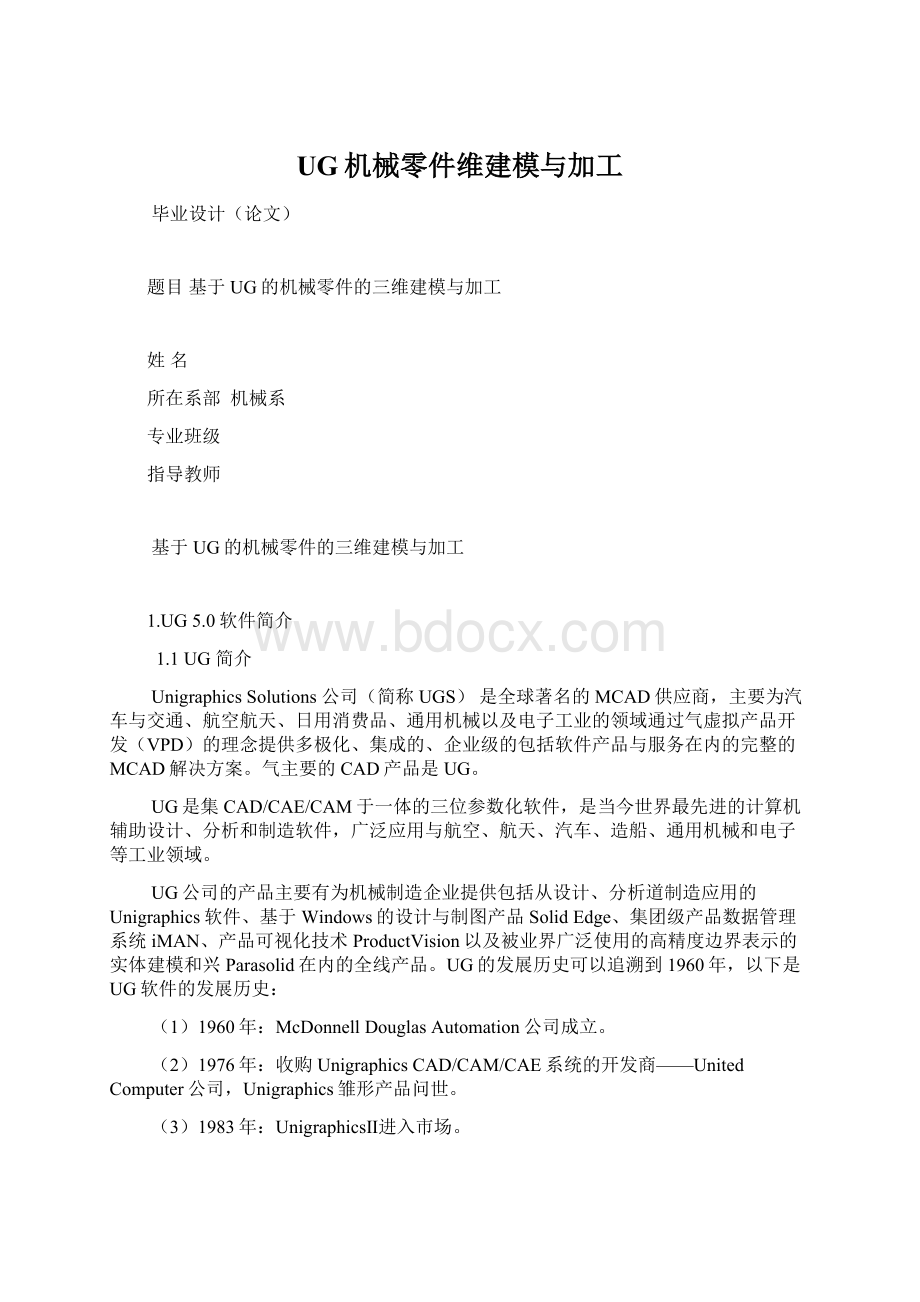
UG机械零件维建模与加工
毕业设计(论文)
题目基于UG的机械零件的三维建模与加工
姓名
所在系部机械系
专业班级
指导教师
基于UG的机械零件的三维建模与加工
1.UG5.0软件简介
1.1UG简介
UnigraphicsSolutions公司(简称UGS)是全球著名的MCAD供应商,主要为汽车与交通、航空航天、日用消费品、通用机械以及电子工业的领域通过气虚拟产品开发(VPD)的理念提供多极化、集成的、企业级的包括软件产品与服务在内的完整的MCAD解决方案。
气主要的CAD产品是UG。
UG是集CAD/CAE/CAM于一体的三位参数化软件,是当今世界最先进的计算机辅助设计、分析和制造软件,广泛应用与航空、航天、汽车、造船、通用机械和电子等工业领域。
UG公司的产品主要有为机械制造企业提供包括从设计、分析道制造应用的Unigraphics软件、基于Windows的设计与制图产品SolidEdge、集团级产品数据管理系统iMAN、产品可视化技术ProductVision以及被业界广泛使用的高精度边界表示的实体建模和兴Parasolid在内的全线产品。
UG的发展历史可以追溯到1960年,以下是UG软件的发展历史:
(1)1960年:
McDonnellDouglasAutomation公司成立。
(2)1976年:
收购UnigraphicsCAD/CAM/CAE系统的开发商——UnitedComputer公司,Unigraphics雏形产品问世。
(3)1983年:
UnigraphicsⅡ进入市场。
(4)1986年:
Unigraphics吸取了业界领先的、为实践所证实的实体建模核心——Parasolid的部分功能。
(5)1989年:
Unigraphics宣布支持UNIX平台以及开放系统结构,并将一个新的与STEP标准兼容的三维实体建模核心Paeasolid引入Unigraphics。
(6)1990年:
Unigraphics作为McDonnellDouglas的机械CAD/CAM/CAE的标准。
(7)1991年:
Unigraphics开始了从CADAM大型机版本到工作站版本的移植。
(8)1993年:
Unigraphics引入复合建模的概念,可将实体建模、曲面建模】线框建模、半参数化以及参数化建模融为一体。
(9)1995年:
Unigraphics首次发布WindowsNT版本。
(10)1996年:
Unigraphics发布了能够自动进行干涉检查的高级装配功能模块、最先进的CAM模块以及有A累曲面造型能力的工业造型模块;他在全球迅猛发展,占领了巨大的市场份额,已成为高端、中端及商业CAD/CAM/CAE应用开发的常用软件。
(11)1997年:
Unigraphics新增了包括WAVE在内的一系列工业领先的新功能,WAVE这一功能可以定义,控制盒评估产品模块;被认为是在未来五年中业界最有影响的新技术。
(12)2000年:
发布新版本UGV17。
新版本的发布,使UGS成为工业界第一个可装载包含深层嵌入“基于工程知识”(KBE)语言的世界级MCAD软件产品的主要供应商。
利用UGV17,制造业公司在产品设计中可以通过一个叫做“KnowledgeDrivenAutomation”(KDA)的处理技术来获取专业知识。
(2001)年:
发布新版本UGV18,新版本中对旧版本中对话框做了大量的调整,使在更少的对话框中完成更多的工作从而使设计更加快捷。
自从UG出现以后,在航空航天、汽车、通用机械、工业设备、医疗机械以及其他高科技应用领域的机械设计和莫及加工自动化的市场上得到了广泛的应用。
多年来,UGS一直在支持美国通用汽车公司实施目前全球最大的虚拟产品开发项目,同时Unigraphics也是日本著名汽车零部件制造商DENSO公司的计算机应用标准,并在全球汽车行业得到了很大的应用。
另外,YG软件在航空领域也有横好的表现:
在美国的航空业,安装了超过10000套UG软件;在俄罗斯航空业,UG软件具有90%以上的市场;在北美汽轮机市场,UG软件占80%。
UGS在喷气发动机行业也占有领先地位。
(14)2002年—2007年间陆续发布新版本UGNX1.0\UGNX2.0\UNGX3.0\UGNX4.0\UGNX5.0,主要增加了注塑模具设计、级进模具设计、汽车车身覆盖件设计与分析等的功能模块,是设计范围更加广泛,涉及功能更加强大。
同时,UGS公司的产品还遍布通用机械,医疗机械,电子,高技术以及日用消费品等行业。
UG进入中国以后,其在中国的业务有了很大的发展,中国已成为其在远东区业务增长最快的国家。
1.2UG软件特点
UnigraphicsCAD/CAM/CAE系统提供了一个基于过程的产品设计环境,使产品开发从设计到加工真正实现了数据的无缝集成,从而优化了企业的产品设计与制造。
UG面向过程驱动的技术是虚拟产品开发的关键技术,再面向驱动技术的环境中,用户的全部产品以及精确的数据模型能够在产品开发过程的各个环节保持相关,从而有效的实现了并行工程。
UG软件不仅具有强大的实体造型、曲面造型、虚拟装配和生产工程图等设计功能;而且,在设计过程中可进行有限元分析、机构运动分析、动力学分析和仿真模拟,提高设计的可靠性;同时,可用建立的三维模型直接生成数控代码,用于产品的加工,其后处理程序支持多种类型数控机床。
另外它所提供的二次开发语言UG/openGRIP、UG/openAPE,简单易学,实现功能多,便于用户开发专用CAD系统。
具体来说,该软件具有以下特点:
(1)具有统一的数据库,真正实现了CAD/CAM/CAE等各种模块之间的无数据交换的自由切换,可实施并行工程。
(2)采用复合建模技术,可将实体建模、区面积按摩、现况建模、显示几何建模与参数化建模融为一体。
(3)用基于特征(如孔、凸台、型胶、槽沟、倒角等)的建模和编辑方法作为实体造型基础,形象直观,类似与工程是传统的设计办法,并能用参数驱动。
(4)曲面设计采用非均匀有理B样条作基础,可用多种方法生成复杂的曲面,特别适合于汽车外形设计、汽机轮叶片设计等复杂曲面造型。
(5)出图功能强,可十分方便地从三维实体模型直接生成二维工程图。
能按ISO标准和国际标注尺寸、形位公差和汉字说明等。
并能直接对实体做旋转剖、阶梯剖和轴测图挖切生成各种剖视图,增强了绘制工程图的实用性。
(6)以Parasolid为实体建模核心,实体造型功能处于领先地位。
目前著名CAD/CAM/CAE软件均以此作为实体造型基础。
(7)提供了界面良好的二次开发工具GIP,并能通过高级语言接口,使UG得图形功能与高级语言的计算功能紧密结合起来。
(8)具有良好的用户界面,绝大多岁功能都可通过图标实现:
进行对象操作时,具有自动推理功能;同时,在每个操作步骤中,都有相应的提示信息,便于用户做出正确的选择。
1.3UG软件功能模块
UG的各项功能是依靠其各个工能模块来实现的,下面按照CAD\CAE\CAM的顺序进行简单介绍。
1.CAD模块
1)UG/Gateway(入口)
提供一个Unigraphics基础,UG/Gateway在一个易于使用的基于Motif环境中形成连接所有UG模块的底层结构,它支持关键操作,包括打开已存的UG部件文件,建立新的部件文件,绘制工程图和屏幕布局以及读入和写出CGM等,也提供层控制,视图定义和屏幕布局,对象信息和分析,显示控制,存取“帮助”系统,隐藏/再现对象、试题和曲面模型得着色。
2)UG/SolidModeling(实体建模)
提供业界最强的复合建模功能,UG/SolidModeling无缝集成及预约数的特征建模和显示几何建模,用户可以取得集成于一个高级的基于特征环境内的传统实体,曲线和线框建模的功能。
3)UG/FeaturesModieling(特征建模)
这个模块提高了表达式的级别,因而设计可以在工程特征的意义中来定义,提供对建立和编辑标准设计特征的支持。
4)UG/FreeformModeling(自由形状建模)
是的能够进行伏在自由性状的设计如机翼和进气道,以及工业设计的产品,UG/FreeformModeling建模形成对合并试题和曲面建模技术到单个强大功能的工具集的基础。
5)UG/User-DefinedFeatures(用户定义的特征)
这个模块提供一种交互方法,为了易于恢复和编辑、使用用户定义特征的概念去捕捉和存贮部件家族,模块包括一个以存参数化实体模型,它是利用标准Unigraphics工具创建的,定义特征变量,建立参数间关系,设置默认值等。
6)UG/Drafting(制图)
UG/Drafting使任一设计师,工程师或者制图员能够以实体模型区绘制产品的工程图,基于Unigraphics的复合建模技术,UG/Drafting建立与几何模型相关的尺寸,确保在一模型改变时,图将被更新,减少图更新所用的时间。
7)UG/AssemblyModeling(装配建模)
提供一个并行的自顶向下的产品开发方法,UG/AssemblyModeling的主模型可以在总装配的上下文中设计和编辑,组建被灵活地配对或定位,并且是相关的改进了性能和减少存储的需求。
8)UG/AdvancdAssemblies(高级装配)
组和高速渲染和间隙分析,UG/AdvancdAssemblies提供数据装载控制,它允许用户过滤装配结构,UG/AdvancdAssemblies管理,共享和评估数字化模型以获得对复化产品布局的全数字的实物模型布局。
9)UG/Photo
UG/Photo通过高级的图形工具,可视地曾强CAD模型,包括可选项的质量级别,视图着色,装配着色,动画,正交的和透视的视图。
10)UG/FAST
该模块提供在Unigraphics3D实体格式中定义的一个标准零件库系统,它通过一个直观的图形界面方便地存取,库系统提供综合的3D标准库见,ISO紧固件,ANSI紧固件,DIN紧固件,DIN轴承,DIN钢结构和为专门客户化信息的一个UG/FAST用户化工具组。
11)UG/WAVEControl(控制)
Unigraphics的WAVE技术提供一个产品文件夹工程的平台,这个允许概念与详细设计的改变,传递到整个产品,而维持设计的完整性和意图,在这个平台上构造,创新的WAVE工程过程能够实现高一级产品设计的定度,控制和评估。
12)UG/GeometricToleraneing(几何公差)
该模块提供尺寸标注工程和改变分析的基础,它是的能够实现几何公差规定的只能定义。
2.CAE模块
1)UG/FEA(有限元分析)
UG/FEA是一个与UG/SecnarioforFEA前处理和后处理功能紧密集成的有限元解算器,这些产品结合在一起为Unigraphics环境内的建模与分析提供一个完整的解,UG/FEA是基于世界领先的FEA程序——MSC/NASTRAN,它不仅仅在过去的30年为有限元的精度和可靠性建立了标准,而且也在今天的动态产品开发环境中继续证明它的精度和有效性,MSC/NASTRAN通过恒定地发展结构分析的最新分析功能和算法的有点,保持领先的FEA程序。
2)UG/Mechainism(机构)
UG/Mechainism直接在Unigraphics内方便地进行模拟的任一实际二维或三维机构系统的复杂的运动学分析和设计仿真,用最小距离,干涉检测和跟踪轨迹包络选项,可以执行各种打包研究,一种独特的交互运动学方式,允许同时控制最多五个运动副,用户可以分析反作用力,图示最终位移,速度和加速度,反作用力可以输入到FEA的轮廓,UG/Mechainism使用嵌入式的来自机构动力学公司的ADAMS/Kinematics解算器,并对于更复杂的应用,可以为ADAMS/Sollver,MDI的完全的动力学的解算器,建立一个输入文件。
3.CAM模块
1)UG/CAMBase(基础)
提供一个基于Motif环境中连接所有共同功能加工的模块的基础,这个基础模块允许用户通过观察刀具的移动,图形的编辑刀轨和执行图形的改变。
2)UG/Postprocessing(后处理)
使用户能够在世界主要有效地NC机床上方便接地构造他们自己的后置处理器,包括铣,车,和线切割EDM等。
3)UG/Lathe(车)
提供为高质量生产车削零件需要的所有能力,UG/Lathe为了自动的更新,在零件几何体与导轨间是全相关的。
4)UG/Core&CavityMilling(芯和型腔铣)
Core&CavityMilling模块在加工模具和冲模中时特别有用的,这些在汽车和消费产品工业中时共同的,
5)UG/Fixed-AxisMilling(固定轴铣)
这个模块为产生3轴运动导轨提供完全和综合工具,实际上建模的任一曲面或实体都可以被加工,他有很强的功能方法。
6)UG/FlowCut(通流切削)
UG/FlowCut处理器提供独特的在半精加工操作中时间的节省,这个模块与UG/Fixed-AxisMilling一块工作,分析一个零件的表面和检测所有双一相切零件。
7)UG/VariableAxisMilling(可变轴铣)
这个模块支持在任Unigraphics曲面上的固定和多轴洗功能,完全的3轴到6轴轮廓运动,刀具方位和全面粗糙度质量可以规定,利用曲面参数,投射到轨道曲面上和用任一曲线或点可以控制刀轨。
8)UG/SequentialMilling(顺序铣)
这个模块在用户要求刀轨创建的每一步上完全进行控制的加工情况是有效的。
UG/SequentialMilling是完全相关的,它关注以前类似APT系统处理的市场,但是在一更高的生产效率方式中工作。
9)UG/WireEDM(线切割)
方便地在2轴和4轴方式中切削零件,UG/WireEDM支持线框或实体的UG模型,在编辑和模型更新中,所有操作是相关的,多种类型的线切割操作是有效地,也支持允许粘结线停止的轨迹和使用各种线尺寸和功率设置。
10)Nurbs(B-样条)轨迹生成器
Nurbs(B-样条)轨迹生成器允许从UGNC处理器直接生成基于Nurbs的刀轨,从UGSolid模型直接生成的新刀轨,使产生的零件有较高的精度和极低的粗糙度。
4.其他模块
除了以上的常用模块外,UG还有其他的一些功能模块。
如用于钣金设计的钣金模块、用于管路设计的管道与布线模块、供用户进行二次开发的,由UG/OpenGRIP、UG/OpenAPI
和UG/Open++组成的UG开发模块。
2.UG实体建模
2.1建模参考特征
参考特征包括基准轴,基准面和基准坐标系,一般在特征建模操作和草图中作为确定位置和方向的辅助工具。
参考特征有固定的和相对的,相对的参考特征与实体保持关联。
再创造默写简单实体和一些形状较复杂的不规则实体时,采用系统默认的固定的基准平面和基准轴作为实体建模的参考,往往不能有效的创建模型,这时就需要很好的选择参考的基准平面和基准轴。
2.1.1基准平面
基准平面包括固定基准平面和相对基准平面两大类,相对基准平面与实体某些几何特征相关联并受其约束。
固定集准平面由坐标平面建立,没有关联约束。
基准平面用于建立特征的参考平面,在实体建模中,许多特征的操作都要基于平面才能建立,在一些非平面的尸体上要建立这些特征,就要用到参考平面,如在一些非平面上要进行体修剪,建立孔,槽,型腔等特征。
单机“插入”—“基准点/面”—“基准面”或,系统将弹出基准平面对话框,选择自动判断选项可建立固定的和相对的基准平面,也即它包含了此栏中其他所有的建立基准平面的方式。
(1)建立固定的基准平面,可以通过基准平面对话框中的类型一栏YC-ZCplane、XC-ZCplane、XC-YCplane三个按钮以此建立相对与WCS左边的YC-ZC、XC-YC、XC-ZC平面建立基准平面。
在UGNX5.0中,系统默认固定的基准平面为上述通过三个坐标平面建立,类型选项一栏中其他方式建立的基准平面是否需要关联可通过设置一栏中的关联选项进行选取和取消,也就是说,在选择其他方式建立基准平面时,取消关联操作建立的是固定基准平面。
(2)建立相对的基准平面可选择类型下拉菜单的其它选项。
此事件里的基准平面与实际相关联,但须选取关联,否则建立的是固定的基准面。
建立相对基准平面的过程中,在实体之上或其外选取某个面作为建立该类型的基准平面的参考面时,必须满足该实体的约束条件,才能建立,否则系统将出现警告或错误信息。
a.与实体单约束方式建立的基准平面可选择类型下拉菜单重点按某一距离,另外可以直接选取某些旋转特征体的表面或轴线,建立与之相切于表面或是过轴线的基准平面。
·平面偏置某一距离建立的基准平面与所选择的参考面保持水平并成一定距离,仍需选择一个参考面。
·通过旋转体的表面或轴线建立的基准平面相切于表面或通过轴线,需选取旋转体的表面或轴线。
B.与实体双约束方式建立的基准平面可通过类型一栏下拉菜单中其他的选项进行建立。
·两平行平面间的二等分面:
选取Bisector按钮,建立的二等分面与两平行平面平行且距离相等,建立过程中需选择两个平行的平面。
·通过两直线建立,选贼两直线按钮建立,建立过程中需选区两平行或者相交的直线。
·与平面成一角度:
选择成一角度按钮建立,建立的基准平面与所选择的参考面呈一定角度,建立过程中要选择一个参考面和旋转的直线。
·通过曲线:
选贼在曲线上按钮建立,建立的基准平面与所选择的曲线和对象保持一定的位置和某些特定的方向,建立过程中需选择曲线或对象。
(3)通过设定平面方程的系数:
选择系数按钮建立,建立过程只需设定相对于坐标系的平面方程的系数即可建立,可建立任一平面但平面方程不易确定。
2.1.2基准轴
与基准平面类似,基准轴包括固定的基准轴和相对的基准轴,相对基准周与实体某些系和特征相关并受其约束,固定的基准平面由坐标轴建立,没有关联约束。
基准轴主要用于建立特征时的辅助线和辅助的参考方向。
单击“插入”—“基准点/面”—“基准轴”按钮,系统将弹出基准轴对话框。
对话框中的自动判断按钮可以建立固定的和相对的基准轴,也即它包含了此栏中其他所有的建立基准轴的方式。
(1)建立固定的基准轴,通过类型下拉菜单中的XC轴、YC轴、ZC轴三个选项以此建立相对与WCS坐标的XC,YC,ZC轴的基准轴。
在UGNX5.0中系统默认固定的基准轴为上面三个坐标轴建立的,类型一栏中其他方式建立的基准轴是否需要关联可通过设置一栏中的关联选项进行选取或取消,也就是说,在选择其他方式建立基准轴时,取消关联操作建立的是固定基准轴。
(2)建立相对的基准平面可选则类型下拉菜单的其它选项。
此时建立的基准轴与实体相关联,但必须取关联,否则建立的是固定的基准轴。
相对的基准轴有以下几种:
·交点:
通过两项相交平面的公共点来建立
·(曲线或面)轴:
通过选取曲线或面自动判断其轴线并作为基准轴。
·在曲线矢量上:
通过选取曲线,选择对应其上的位置和方向来建立基准轴。
·点和方向:
通过选取点和方向建立基准轴
·两点:
通过选取两点建立及基准轴。
2.2基本体素
基本体素包括方体、圆柱体、圆锥体和球体,它是实体建模的基础,合理的选择基本提速并对其进行相关实体操作,是构建复杂几何体很关键的一部,能起到正确、简化建模的作用。
从建模的合理性和参数化考虑,在一个部件中基本体素一般作为第一特征出现,避免多次使用基本体素,如基本体素之间的布尔操作能被管道、孔、凸台、凸垫等特征操作实现的。
2.2.1方体
创建方体的方法:
单击“插入”—“设计特征”—“长方体”按钮,系统将会弹出长方体对话框,其创建的方式包括:
(边长,顶点)、(两点,高度)、(两对焦点)。
UGNX5.0中长方体对话框中不具有点构造器,要在具体某点建立或者某两点创建长方体可以先单击“插入”—“基准平面”—“点”,打开点构造器对话框来构造具体的点,然后建立长方体,系统默认的是顶点在原点建立的第一卦限长方体。
1(边长,顶点)
此方式建立的长方体是通过选择一点作为顶点和设定长方体的各边数值来完成的,建立的长方体各边与相对应坐标轴平行,按步骤选则点,设定长、宽、高数值。
2(两点,高度)
在创建的过程中选定两点所确定的直线不能与坐标轴平行且存在过两点的某平面与XC-YC平面平行。
此方式建立的长方体是通过选择两点作为面对角点,设定长方体高度来完成的,建立的长方体各边与相应坐标轴平行。
3(两对焦点)
在创建过程中选定的两点所确定的直线不能与坐标轴平行且不能存在过两点的某平面与三坐标平行。
此方式建立的长方体是通过选择两点作为体对角点来完成的,建立的长方体各边与相应坐标轴平行。
在创建长方体时,如果不是第一个实体,则要根据情况选择布尔操作方式,才选择布尔操作时,必需保证两实体相交,否则会出现错误。
长方体数值的大小是相对于WCS的,在利用点构造器建立点时,默认的坐标也是相对于WCS的。
2.2.2圆柱体
创建圆柱体的方法:
单击“插入”—“设计特征”—“长方体”,系统将弹出圆柱体对话框,其创建的方式包括:
轴、直径和高度,圆弧和高度两种。
1.轴、直径和高度
此方式是利用直径和高度创建圆柱体,在创建圆柱体中较为常见。
选择此按钮后,将出现圆柱体对话框,现则圆柱体的轴线方向,轴线及方向可通过矢量构造器进行监理,然后设定直径和高度的数值,在选定由系统默认或是由之前点构造器造好的点作为圆柱体底园圆心。
如果圆柱体不是系统的第一特征,还需选择布尔操作选项,实体建立过程中应尽量避免。
2圆弧和高度
此方式是利用圆弧和高度来创建圆柱体,选择此按钮后将出现对话框,选择一段圆弧作为圆柱体底圆半径,轴线方向可通过系统默认的圆弧面的法线方向确定,由反向选项进行调整,在设定直径和高度的数值,然后选择适当的布尔运算方式,单击确定即可。
2.2.3圆锥
创建圆锥的方法:
单击“插入”—“设计特征”—“圆锥”按钮,系统会弹出圆锥对话框,其创建方式包括:
直径,高度、直径,半角、底部直径,高度半角;顶部直径,高度,半角;两个共轴的圆弧。
1直径,高度
此方式是利用底圆与顶圆直径和高度三个参数创建圆锥,选择直径,高度按钮后,将出现矢量构造器,选择好圆锥高度的矢量方向,单击确定,将出现圆锥参数对话框,设置好参数确定后,将出现点构造器,构造底圆原新后,单击确定即可。
如果创建的圆锥与某实体相交,在构造好底圆圆心后,系统会弹出布尔操作对话框,进行相应选择后,即可建立圆锥,此时圆锥不是系统的第一特征,在实体建模中应尽量避免。
底圆直径不能小于或等于顶圆直径;顶圆直径为零时生成圆锥;顶圆直径大于零时,生成锥台。
2直径,半角
此方式是利用底圆与顶圆直径和半角三个参数创建圆锥,高度由三个参数确定。
选择直径,半角按钮将出现矢量构造器,选好圆锥高度的矢量方向,单击确定,将出现参数设置框,设置好参数后,将出现点构造器,构造底圆圆心后,单击确定即可建立圆锥。
三个参数之间具有一定的相互关系,不能任意设定,否则在创建圆锥最后步骤中将出现无效的圆锥高度。
半角是圆锥轴线与母线的夹角,半角可以使用正值或负值,取决于底圆直径和顶圆的大小,如果底圆大,半角应设定为正值,如果底圆小,半角应设为负值。
3.底部直径,高度,半角
此方式是利用底圆直径,高度和半角三个参数创建圆锥,顶圆直径可由三个参数相互关系确定,需正确设定三个参数。
选则此按钮将出现矢量构